Wenn Sie eine Videodatei als Anhang per E-Mail versenden möchten, erhalten Sie vielleicht einen Hinweis, dass dieses Video zu groß zu senden ist. Außerdem kann es eine lange Zeit dauern, um das Video hochzuladen und zu versenden, wenn das Video zu groß für Mail ist. Keine Sorgen. In diesem Artikel stellen wir Ihnen 4 Methoden vor, mit denen Sie große Videodateien per Mail auf Windows, Mac, Android und iPhone teilen können.
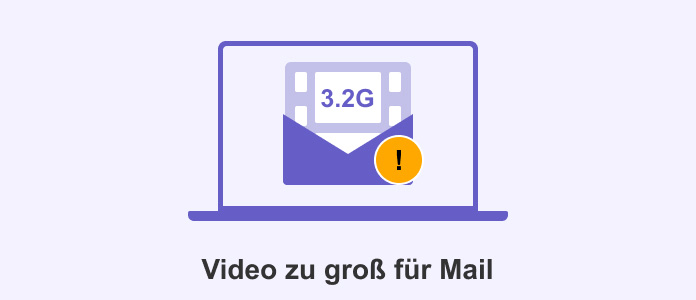
Bevor Sie Videodateien per E-Mail senden, wäre es besser, sich über die maximalen Größe-Einschränkungen von allen gängigen E-Mail-Diensten zu informieren:
Gmail: 25 MB
Outlook: 25 MB
Yahoo Mail: 25 MB
AOL Mail: 25 MB
Mail.com: 25 MB
iCloud Mail: 20 MB
ProtonMail: 50 MB
GMX: 19 MB
WEB.de: 19 MB
1&1 Mail: 19 MB
Wenn Ihr Video zu groß für Mail ist, das Komprimieren ist der schnellste Weg, um das Problem zu lösen. Hier empfehlen wir Ihnen ein funktionsstarker Video Compressor AnyMP4 Video Converter Ultimate, der Ihnen hilft, die Videogröße durch direktes Komprimieren, Reduzieren der Auflösung, Ändern der Bitrate sowie des Formates zu verkleinern. Egal, ob Sie Einsteiger oder professionelle Video-Produzente mit Fach-Kenntnisse sind, können Sie mit der Software großes Video per Mail senden.
Neben Video-Komprimieren bietet AnyMP4 Video Converter Ultimate auch andere praktische Funktionen, beispielsweise können Sie Bild und Ton synchronisieren und AV1 in MP4 umwandeln. Unten zeigen wir Ihnen alle Möglichkeiten, die Videodatei mit der Software zu verringern.
Für Windows 11/10/8/7
Für macOS 10.12 oder neuer
Schritt 1: Öffnen Sie den integrierten Video Compressor in der Software, indem Sie auf "Toolbox" > "Video Compressor" klicken. Klicken Sie auf den Plus-Zeichen-Bereich, um Ihre Videodatei hochzuladen.

Schritt 2: Die Komprimierungsrate lässt sich durch Ziehen des orangen Schieberreglers anpassen. Alternativ können Sie einen bestimmten Wert eingeben.

Schritt 3: Stellen Sie das Ausgabeformat, die Auflösung sowie die Bitrate ein. Je höher die Auflösung und Bitrate sind, desto ist die Video größer.
Schritt 4: Klicken Sie auf "Vorschau", um die komprimierte Videodatei abzuspielen. Stellen Sie den Speicherort für das Video und klicken Sie auf "Komprimieren", jetzt können Sie Ihr Video für E-Mail komprimieren und senden.
Für Benutzer, die Fach-Kenntnisse über Video haben und Batch-Bearbeitung bevorzugen, ist es bequemer, Video durch Anpassung der Bitrate, Auflösung und Bildfrequenz zu komprimieren.
Schritt 1: Klicken Sie auf "Dateien hinzufügen", um alle Videodateien hinzuzufügen, die Sie per Mail versenden möchten.

Schritt 2: Klicken Sie unten auf "Ausgabeformat" und wählen Sie ein Format aus der linken Spalte (normalerweise haben Videodateien im MP4-Format relativ kleinere Größe). Dann klicken Sie auf "Profileinstellungen" (das Zahnrad-Symbol).

Schritt 3: Wählen Sie "Selbst definieren" für Videoqualität. Stellen Sie die Auflösung, Bildfrequenz und Bitrate zu einem niedrigen Wert ein und klicken Sie auf "Erneut erstellen". Wählen Sie anschließend das selbst erstellte Format aus.
Schritt 4: Wählen Sie den Speicherordner für Ihre Videodatei aus. Klicken Sie auf "Alle konvertieren", dann können Sie Ihre Videodateien für E-Mail komprimieren.

Manche E-Mail-Dienste wie Gmail und Thunderbird ermöglicht es Nutzern, einen Link zu erstellen, wenn Sie eine große Videodatei als Anhang hinzufügen.
In Thunderbird erhalten Sie einen Hinweis "Dies ist eine große Datei", wenn Sie ein großes Video hinzufügen. Klicken Sie dann auf "Filelink verwenden". Geben Sie den Link für das Video ein und klicken Sie auf "Speichern", dann können Sie die E-Mail wie gewohnt senden, und der Empfänger können die Videodatei durch den Link downloaden.

Wenn Sie große Videodatei per Gmail senden, erhalten Sie den Hinweis "Große Dateien müssen mit Google Drive geteilt werden." Sie können auf "OK" klicken, um das Video auf Google Drive hochzuladen. Geben Sie die E-Mail Adresse vom Empfänger ein, um die Videodatei zu senden. Der Empfänger erhält eine E-Mail mit dem Download-Link, und er kann das Video damit speichern.
Wenn Ihre Videodatei zu lang ist und viele unnötigen Informationen enthält, können Sie das Video mit einem Video Cutter schneiden, um die Dateigröße zu verkleinern. Auf dem Internet gibt es viele Online Tools, Apps für Android und iPhone sowie Desktop-Software, die große Videodatei für E-Mail schneiden können. In diesem Teil stellen wir Ihnen die 3 besten Tools davon vor.
HandBrake ist ein Open-Source Video Editor und Converter, der Ihnen hilft, große Videos effizient zu schneiden und per Mail zu versenden, ohne die Qualität wesentlich zu beeinträchtigen. Diese Software ist total kostenlos, bietet allerdings nur 3 Ausgabeformate: MP4, MKV und WebM. Sie können Ihre Videodatei hinzufügen und auf "Bereich" klicken, wählen Sie "Sekunden" aus der Liste und stellen Sie die Länge des Videos ein. Klicken Sie auf "Encodierung starten", um die große Videodatei für E-Mail zu schneiden.
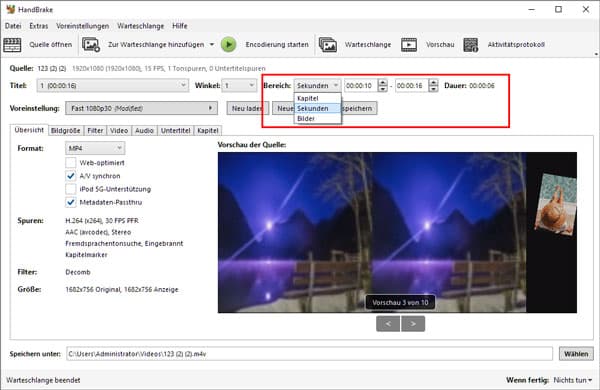
Wenn Sie keine zusätzlich Software downloaden wollen, können Sie das online Tool Clideo verwenden, um große Videodatei für E-Mail zu schneiden. Diese Website enthält keine Malware oder Werbung, und Sie können Videodatei aus lokalem Speicher oder Cloud-Speicher wie Google Drive, Dropbox usw. hochladen. Wählen Sie direkt den nötigen Videoschnitt aus und klicken Sie auf "Auswahl extrahieren". Setzen Sie das Ausgabeformat ein und klicken Sie auf "Exportieren", Ihre Videodatei wird dann geschnitten, deren Größe gleichzeitig verkleinert wird.
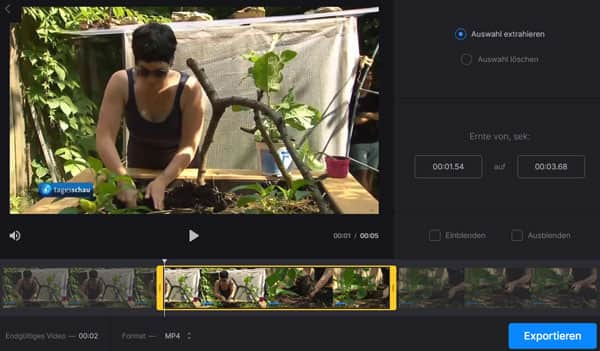
YouCut ist besonders hilfreich für Benutzer, die große Videodatei auf iPhone oder Android per E-Mail versenden möchten. Als eine professionelle Bearbeitungsapp bietet YouCut sowohl iOS als auch Android Version, Sie können Videos, Filme oder Aufnahme einfügen und das Trimmen- oder Schnitt-Tool verwenden, um nur wichtigen Teil zu behalten und das Video für Email zu verkleinern. Darüber hinaus können Sie Übergänge, Effekte, Musik für die Videodatei einfügen. Die fortschrittliche KI-Ausschnitt-Funktion ermöglicht es Ihnen, Video-Hintergrund zu entfernen und ihn durch ein anderes Bild zu ersetzen.
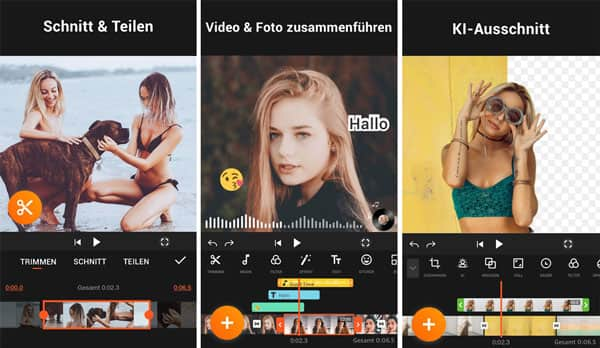
Wenn die Videodatei zu groß ist (z.B. 2 GB), kann es lange Zeit dauern, das Video direkt in E-Mail einzufügen und zu verschicken. In diesem Fall können Sie ein spezielles Datenübertragungstool wie WeTransfer oder Dropbox Transfer verwenden, um einen Download-Link für das Video zu erstellen oder den Link direkt an den Empfänger zu senden. Unter dem kostenlosen Konto von WeTransfer können Sie Videodatei bis zu 2GB hochladen. Der Dropbox Transfer bietet jedoch nur 100 MB kostenlose Übertragung für Videodateien.
Was mache ich, wenn mein Video nach der Komprimierung immer noch zu groß ist?
Sie können versuchen, das Video zu schneiden oder einen Cloud-Dienst zu nutzen, um einen Freigabelink zu erstellen.
Welche Videoformate sind am besten für E-Mail-Anhänge?
MP4 ist ein gängiges Format, das gute Qualität bei kleiner Dateigröße bietet.
Wie mache ich aus einem Video eine ZIP-Datei?
Mit einem ZIP-Programm wie 7-Zip können Sie Ihre Videodatei komprimieren, das Ergebnis ist aber nicht so klein, besonders wenn Sie nur ein einzelnes Video für Email verkleinern möchten.
Wenn Ihr Video zu groß für Mail ist, können Sie einer der oben genannten Methoden ausprobieren, um großes Video per Mail zu versenden. Suchen Sie ein starkes Tool mit vielfältigen Funktionen, AnyMP4 Video Converter Ultimate ist Ihre erste Wahl. Bevorzugen Sie kostenlose Tools, können Sie HandBrake oder Clideo verwenden. Wenn Sie großes Video auf Android oder iPhone per Mail versenden möchten, die App YouCut kann Ihnen dabei helfen. Finden Sie diesen Artikel hilfreich, teilen Sie ihn mit Ihren Freunden.
Für Windows 11/10/8/7
Für macOS 10.12 oder neuer